Mi a teendő, ha elfelejtette WhatsApp jelszavát
A WhatsApp(WhatsApp) egy ingyenes üzenetküldő alkalmazás, amely a Facebook közösségimédia-cég ( Meta ) tulajdonában van. Ez az egyik legnépszerűbb üzenetküldő alkalmazás világszerte, és több mint 2 milliárd aktív felhasználóval rendelkezik. A WhatsApp(WhatsApp) olyan funkciókkal rendelkezik, amelyek a versenytársak fölé helyezik, de mi történik, ha elfelejti jelszavát?
A beállított biztonsági intézkedésektől függően a WhatsApp PIN -kód visszaállítása viszonylag fájdalommentes. Ebben a cikkben megtudjuk, mit kell tenni, ha elfelejtette WhatsApp jelszavát.

Állítsa vissza a WhatsApp kétlépcsős azonosítás PIN-kódját(Reset WhatsApp Two-Step Verification PIN)
A kétlépcsős azonosítás egyike azon új funkcióknak, amelyeket a WhatsApp a felhasználói biztonság javítása érdekében hozzáadott. Ez minden közösségi hálózati alkalmazás(any social networking app) üdvözlendő funkciója, mivel segít csökkenteni annak esélyét, hogy egy másik felhasználó ellopja az Ön személyazonosságát.
Ha WhatsApp -fiókját kétlépcsős azonosítással állította be, és megadta az e-mail címét, azonnal visszaállíthatja PIN -kódját , ha visszaállítási hivatkozást kér a webhelyen vagy az alkalmazáson keresztül.
Ez a folyamat ugyanaz, ha a WhatsApp alkalmazást Android -eszközön, iPhone-on, Microsoft PC -n , iPaden(iPad) vagy Mac-en használja.
A jelszó visszaállításához:
- Nyissa meg a WhatsApp-ot(WhatsApp) .
- Koppintson az Elfelejtette a PIN-kódot?(Forgot PIN?)
- Koppintson az E-mail küldése elemre(Send Email) .
- Nyissa meg az e-mailt, és koppintson a visszaállítás hivatkozásra(reset link) .
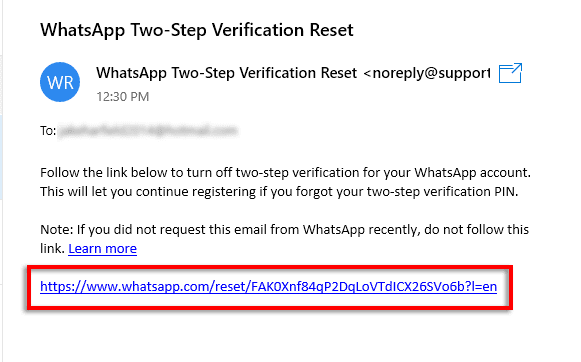
- Amikor megnyílik a böngésző, koppintson a Megerősítés(Confirm) gombra .
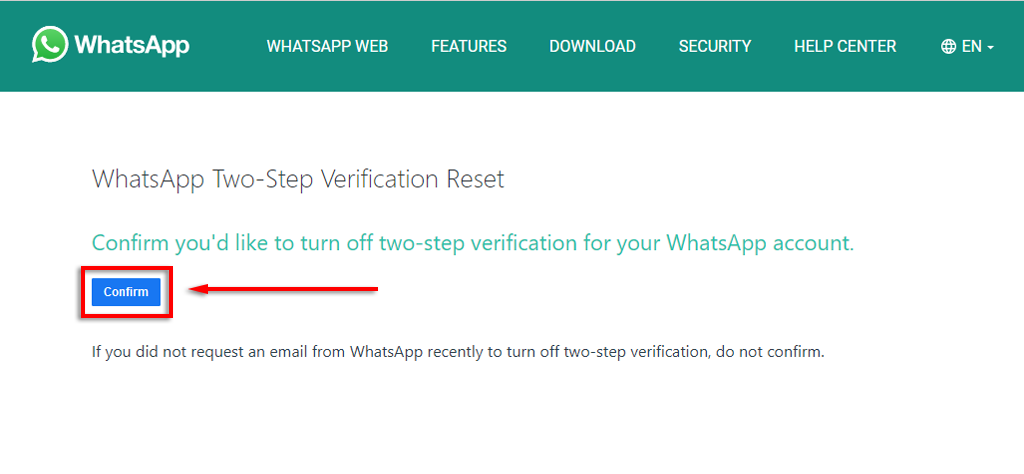
Ezzel letiltja a WhatsApp kétlépcsős hitelesítési jelszavát, hogy hozzáférhessen az alkalmazáshoz. Ez azt jelenti, hogy ha továbbra is élvezni szeretné a kéttényezős hitelesítés biztonsági előnyeit, új jelszó és e-mail azonosító megadásával újra engedélyeznie kell azt.
Megjegyzés:(Note: ) Az Ön kétlépcsős ellenőrző kódja eltér attól a 6 számjegyű regisztrációs kódtól, amelyet SMS -ben kapott, amikor regisztrált az alkalmazásra.
Állítsa vissza a WhatsApp PIN-kódot(Reset WhatsApp Pin) elfelejtett e- mail címmel(Forgotten Email Address)
Ha nem adott meg e-mail-címet, vagy elfelejtette/elvesztette a hozzáférését, akkor 7 napot kell várnia, amíg a telefonszámát újra megerősíti a WhatsApp . Ezen idő után az összes függőben lévő WhatsApp üzenet törlődik.
Ha a számot 30 napon belül újraellenőrzik, miután nem használja a WhatsApp -ot , egy új fiók jön létre a régi helyére, ami azt jelenti, hogy a WhatsApp csevegési előzményei törlődnek.
A 7 napos időszak lejárta után nyissa meg a WhatsApp -ot, és koppintson az Elfelejtette a PIN-kódot? (Forgot PIN? )> Reset .

Sajnos a WhatsApp lehetetlenné teszi ennek a folyamatnak a felgyorsítását. Ha új eszközre próbál újratelepíteni, vagy ugyanazzal a mobilszámmal regisztrál, akkor ki lesz zárva az alkalmazásból.
Állítsa vissza WhatsApp titkosított biztonsági mentési jelszavát(WhatsApp Encrypted Backup Password)
A WhatsApp(WhatsApp) lehetőséget biztosít a felhasználóknak a végpontok közötti titkosított biztonsági mentés(end-to-end encrypted backup) engedélyezésére , így senki sem férhet hozzá az üzeneteihez (beleértve magát az alkalmazást is).
Ha engedélyezte a 64 számjegyű titkosított biztonsági mentést, a jelszó visszaállítása egyszerű, ha emlékszik a kétlépcsős PIN -kódjára .
- Nyissa meg a WhatsApp -ot , és koppintson a Beállítások elemre(Settings) .

- Koppintson a Csevegés elemre. (Chats. )
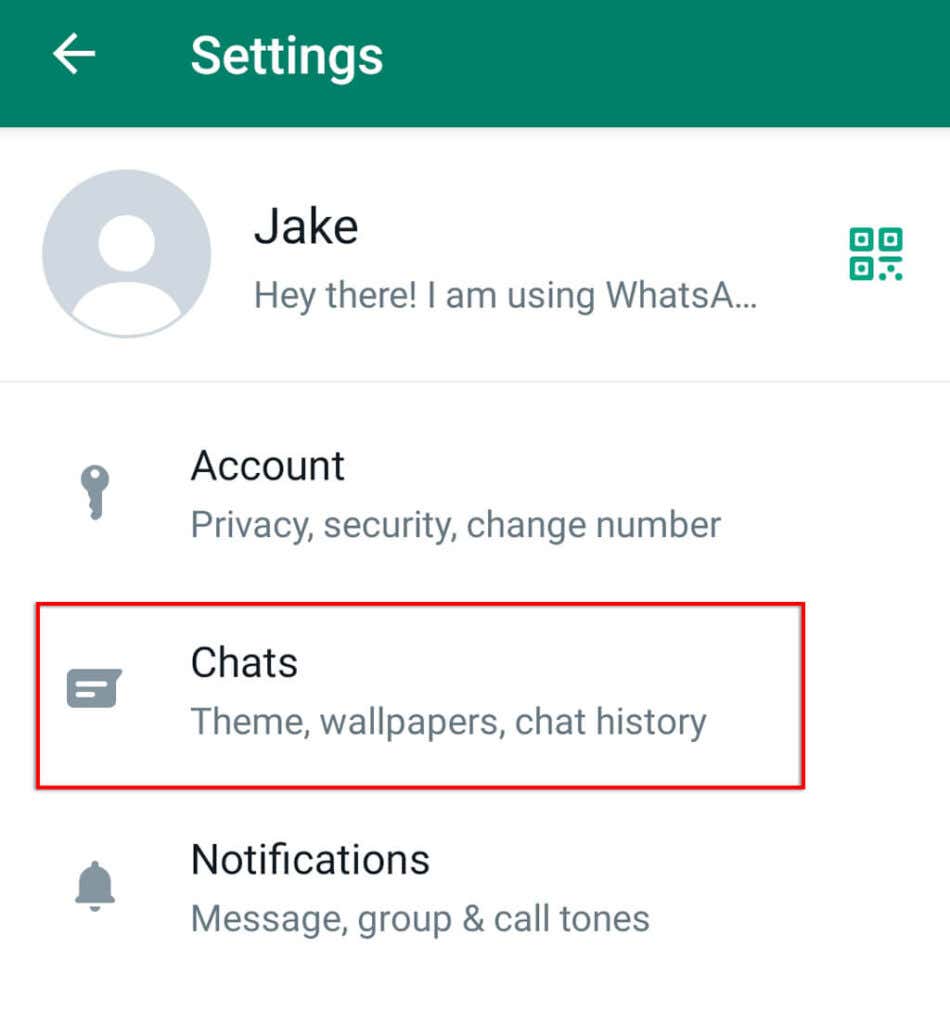
- Kattintson a Csevegés biztonsági mentése(Chat Backup) elemre .

- Koppintson a Végpontok közötti titkosított biztonsági mentés elemre(End-to-end encrypted backup) .

- Koppintson a Jelszó módosítása elemre(Change Password) .
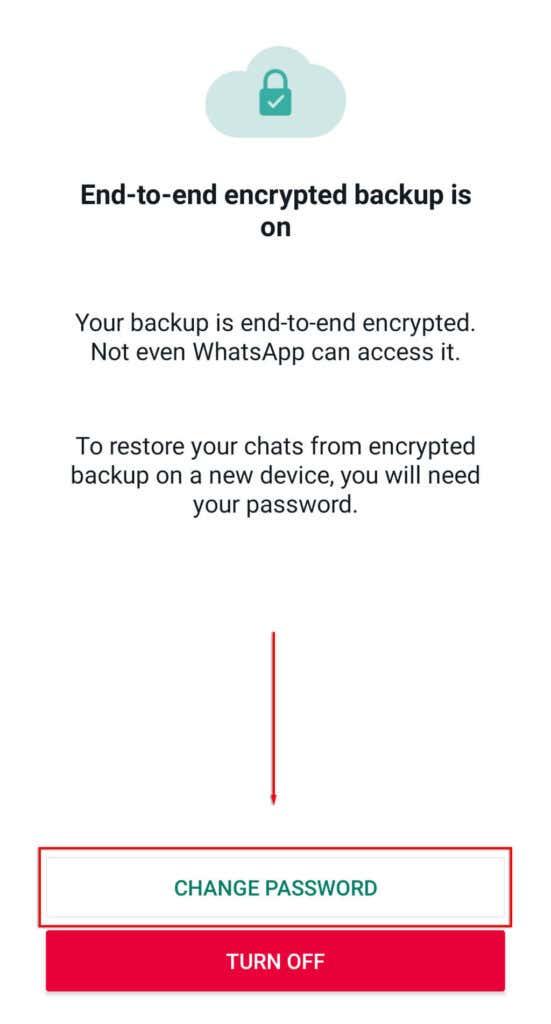
- Koppintson az Elfelejtettem a jelszavam elemre(I forgot my password) .

- Ujjlenyomatával vagy kéttényezős PIN -kódjával igazolja személyazonosságát, majd írja be új jelszavát.

Vissza a Beszélgetéshez
Nincs annál rosszabb, mint egy beszélgetés közepén kizárni a WhatsApp szolgáltatást. (WhatsApp)Mivel sok alkalmazás igényel bejelentkezést, könnyen elfelejtheti a WhatsApp PIN-kódját. Most már tudja, mit kell tennie, ha elfelejti WhatsApp -fiókja jelszavát, függetlenül attól, hogy Android -telefont vagy Apple iOS-eszközt használ.
Related posts
Mi a teendő, ha elfelejtette Snapchat jelszavát vagy e-mail-címét
A WhatsApp webes QR-kód nem működik? 8 kipróbálható javítás
Hogyan javítható, ha a WhatsApp értesítései nem működnek
Mi a teendő, ha elfelejtette Instagram-jelszavát
Hogyan javítható ki, hogy a WhatsApp Web nem működik a számítógépen
10 hibaelhárítási ötlet, ha az Amazon Fire Stick nem működik
A YouTube Szünet gombja nem tűnik el? 6 javítási módszer
A WiFi folyamatosan megszakad? A következőképpen javíthatja ki
A Google Térkép nem működik: 7 módszer a javításra
Mi az a DirectX és miért fontos?
A „Windows Resource Protection nem tudta végrehajtani a kért műveletet” hiba elhárítása
Hogyan lehet javítani a Windows billentyűzet billentyűit, amelyek nem működnek
Az Outlook alkalmazás nem szinkronizálódik? 13 kipróbálható javítás
Mi a teendő, ha úgy gondolja, hogy számítógépét vagy kiszolgálóját rosszindulatú program fertőzte meg
Miért okoz magas CPU-t az Ntoskrnl.Exe, és hogyan javítható?
A GeForce Experience hibakód 0x0003 kijavítása
Javítsa ki az „Utasítás a hivatkozott memóriában nem olvasható” hibákat
A WhatsApp nem működik? 9 javítási módszer
A „Szerver IP-címe nem található” hiba kijavítása a Google Chrome-ban
A WhatsApp nem tölti le a médiát és a dokumentumokat? 13 javítási módszer
